Maya教程:顶级灯光环境设置教程(一)(3)
现在稍微有点暗并有一些错误(图10所示),主要是由于ray tracing(光线跟踪)设置不充足的原因。

图10
让我们提高普通的光线深度值(图11所示)和Fina Gathering光线深度值(图12所示)。我们也打开Secondary Diffuse Bounces(二次漫反射反弹)。然而,渲染全局中二次漫反射反弹按钮只能设置它们的反弹深度为1;我们想反弹两次所以我们选择mental ray设置存储中的实际的节点进行操作,它名叫“miDefaultOptions”。
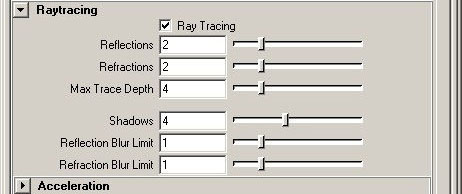
图11

图12
你也可以在根据类型选择输入线上通过鼠标点击输入名称“miDef*”进行操作(上面的那个星号是专门为像我这样的懒人设置的搞怪的缩写^_^,如图13所示)。
![]()
图13
一旦我们选择了miDefaultOptions,所有的或多或少的mental ray设置的相关属性都会显示出来。还有一些东西是在mental ray Globals(mental ray全局设置面板)节点中显示,但是我们现在把焦点集中在miDefaultOptions的Final Gather 面板上。让我们把Final Gathering Diffuse Bounces属性设置为2(如图14所示)。这些光线的深度设置对达到本次教程的最后效果已经足够了。

图14
让我们重新渲染一下。仍然非常暗,但是你能感觉到间接灯光的照明已经足够了(不用担心阴影的细节,我们等会还会深入它),所以我们需要切实的以某种方式提高曝光的级别。

记住,我们仍然在很基础的默认设置下做所有的东西。过去常用的一种打开曝光度的方法是mia_exposure_simple里面的Gain属性,作为一个镜头材质与我们的摄像机进行链接,我们把Gain值提到0.5(如图16所示)

图16
现在好多了,并且更增加了自然的感觉(如图17所示)

图17
学习 · 提示
相关教程



